Le barre degli strumenti, un accesso veloce ai comandi più utilizzati
Giuseppe Di Grande Aggiornato il 22/07/2024 08:00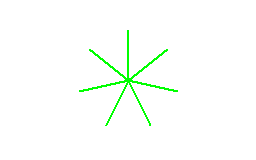
Una barra degli strumenti è un'area della finestra che mostra a Video dei comandi di rapido accesso. Anche Biblos possiede delle barre degli strumenti, posizionate subito sotto la barra dei menù in ogni finestra di Documento, e i comandi per la loro personalizzazione. Biblos consente di Visualizzare contemporaneamente cinque barre degli strumenti.
La gestione delle barre degli strumenti si trova nel menù Visualizza/Barre degli strumenti/... Per attivare o disattivare una barra degli strumenti è sufficiente cliccare sul suo nome. Le barre degli strumenti attive sono evidenziate da un segno di spunta.
Per chi usa Biblos mediante un lettore di Schermo non è necessario mostrare le barre degli strumenti, perché in queste barre vengono mostrati i comandi già presenti all'interno del menù principale. Invece le barre degli strumenti sono utili a chi utilizza il Mouse, per raggruppare in un unico posto i comandi di proprio interesse. Nascondendo tutte le barre degli strumenti si risparmia spazio per la visualizzazione del Documento.
Personalizzare le barre degli strumenti
Le barre degli strumenti possono essere create, modificate, rimosse, attivate o disattivate. La finestra di gestione delle barre degli strumenti consente la loro gestione e possiede i seguenti elementi:
- L'elenco delle barre: elenca le barre degli strumenti disponibili. A questo elenco è associato un menù di contesto contenente tutte le funzioni di gestione e manipolazione delle barre
- Aggiungi: il pulsante per aggiungere una nuova barra degli strumenti. Appare una finestra con cui personalizzare la nuova barra degli strumenti da aggiungere
- Elimina: rimuove la barra selezionata dall'elenco. Una finestra di messaggio chiede di confermare la rimozione della barra
- Proprietà: per Visualizzare la finestra con tutti gli elementi della barra selezionata. La finestra che si apre è simile a quella per aggiungere una nuova barra
- Sposta su / Sposta giù: per variare l'ordine di visualizzazione delle barre. Spostare in alto o in basso una barra determina la visualizzazione della barra nella finestra principale del Documento
- Ripristina: se una barra è selezionata ed è fornita col programma, serve a ripristinare le sue proprietà ai valori predefiniti. Se non è selezionata alcuna barra si ripristinano ai valori originari tutte le barre degli strumenti fornite col programma
Aggiungere o modificare una barra degli strumenti
Aggiungendo o modificando una barra degli strumenti appare una finestra contenente i seguenti campi:
- Nome barra: campo editazione in cui si immette il nome della barra degli strumenti. Questo nome apparirà nell'elenco di personalizzazione di tutte le barre e nel sottomenù "Barre degli strumenti" della finestra principale
- Comandi barra: elenco contenente tutti i comandi appartenenti alla barra degli strumenti. All'elenco è associato un menù di contesto con le funzioni di gestione
- Elimina: pulsante per rimuovere dalla barra il comando selezionato
- Sposta su / Sposta giù: pulsante per spostare verso l'alto o verso il basso il comando selezionato
- Tutti i comandi: questo elenco contiene tutti i comandi aggiungibili alla barra degli strumenti. Selezionando un comando e utilizzando il pulsante di aggiunta, il comando verrà aggiunto ai comandi della barra
- Aggiungi: pulsante che aggiunge il comando selezionato ai comandi della barra. Aggiungendo un comando questo apparirà tra i pulsanti cliccabili della barra degli strumenti
- Ok: pulsante per confermare l'aggiunta o la modifica della barra degli strumenti. Si tornerà nella finestra di personalizzazione delle barre degli strumenti
- Annulla: pulsante per annullare l'aggiunta o la modifica della barra e tornare nella finestra di personalizzazione delle barre degli strumenti
Per ulteriore supporto ci si può iscrivere nel Gruppo di Biblos su Facebook o nel Canale di Biblos su Telegram.
